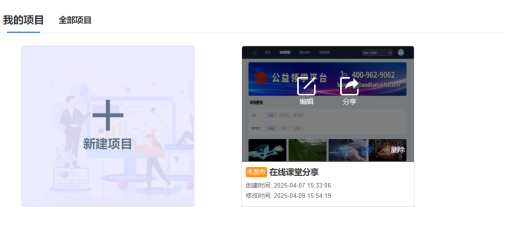|
帮助列表 |
校园网站聚合管理是一项零代码个性化搭建网页的设计原理。根据一定主题或工具可进行重新排列组合成一个新的网站列表独立页。主要是定制化自主创建多个独立的网站页面,可以通过自定义配置,将平台上其他工具或应用的内容,如在线直播、课程合集、视频分享等不同应工具,按需组合成封装成专属H5页面。
进入管理平台,显示聚合页系统的操作控制台。
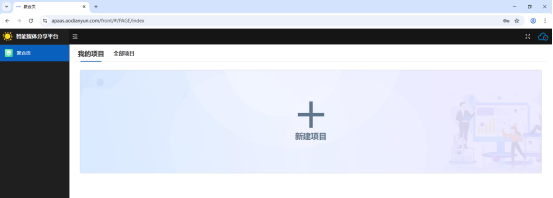
1、新建项目
项目列表,点击+新建项目按钮,弹出“新建项目”窗口,
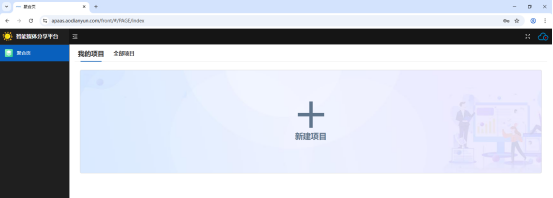
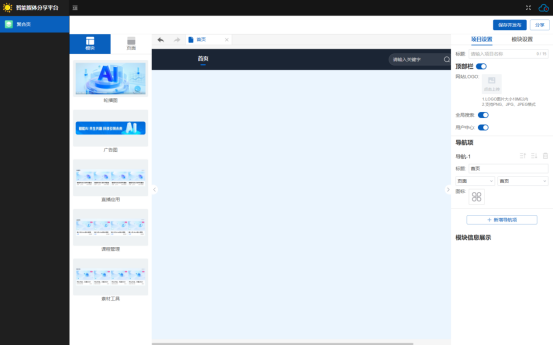
2、聚合页操作页面
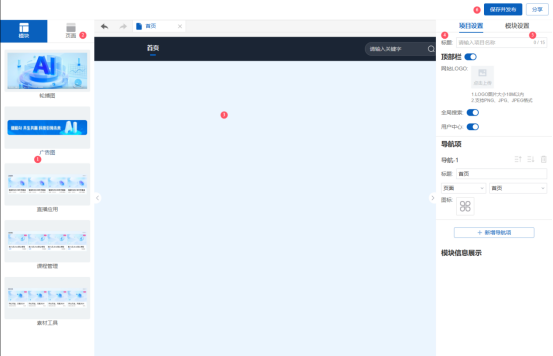
l 聚合页操作页面说明:
① 模块:模块工具,鼠标可拖拽至中间操作台,模块工具有轮播图、广告图、直播应用、课程管理、素材工具。
②页面:可定义顶部导航名称、定义多个导航独立TAB栏页面。
③ 操作台:可选择模块工具鼠标拖拽至操作台(或鼠标点击模块工具会自动化显示其操作台上),可以编辑、设置、调整等操作。
④ 项目设置:整个项目的设置定义,可定义聚合页的LOGO、标题名称和相关设置。
⑤ 模块设置:操作台点击工具应用,对应的模块可进行设置定义。
⑥ 保存与发布/分享:保存当前项目,可发布分享生成链接和二维码,用户通过地址或二维码进行全端访问。
3、聚合页操作台
(1)项目设置/顶部栏:定义标题、LOGO
设置标题、网站LOGO,点击上传按钮,上传本地图片,确认上传显示。说明:
1.LOGO图片大小10M以内
2.支持PNG、JPG、JPEG格式
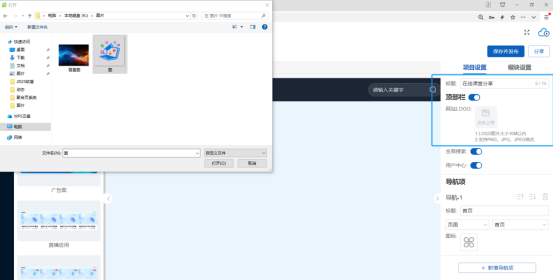
-选择上传本地网站LOGO-
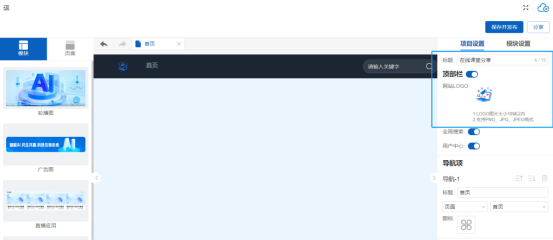
-成功上传本地网站LOGO并显示-
全局搜索与用户中心说明,是否开启与关闭可定义。
·全局搜索:用户页面的全局搜索功能。
·用户中心:用户的个人中心页面。
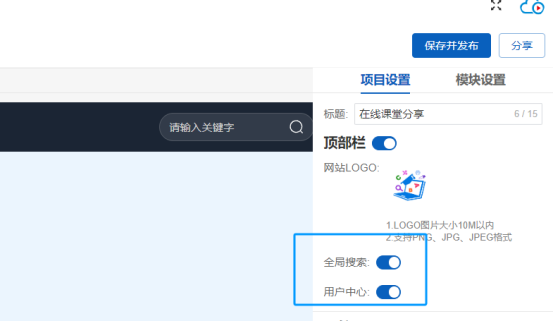
(2)设置页面导航页
切换至页面栏,点击+新增按钮,增加导航新的独立页面。
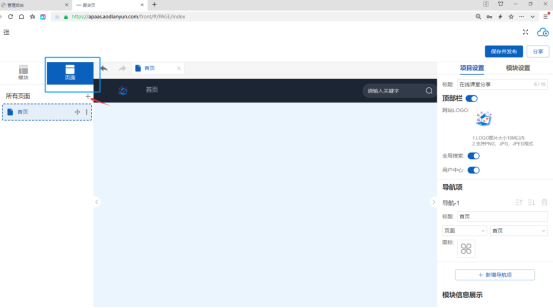
1)添加页面,点击+按钮,弹窗提示添加页面,输入名称,点击确认按钮,新增一个TAB页面。
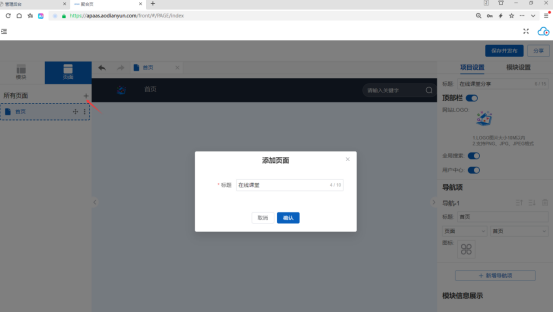
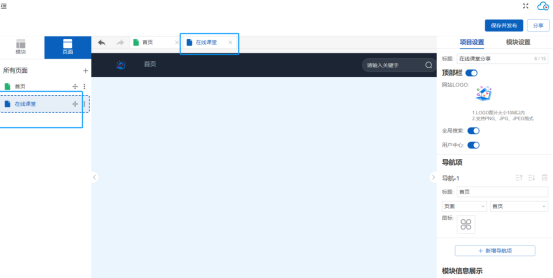
2)依次类推,可以增加多个独立TAB页面。如下:
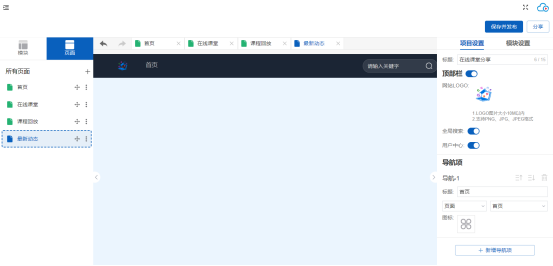
3)页面排序、名称重命名等可编辑
A、页面排序
鼠标拖拽排序按钮,可上下拖动调整。
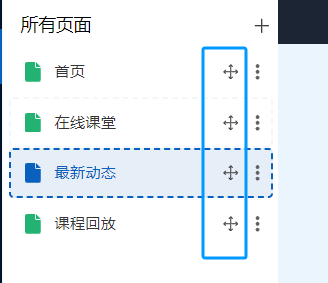
B、页面名称重命名、复制、删除
点击可进行页面名称重命名、复制、删除操作,来编辑定义其页面。
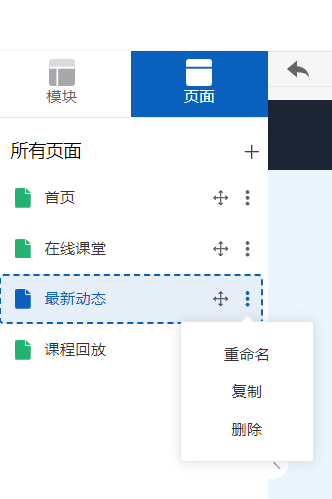
(3)导航项
1)新增页面导航项
点击“新增导航项”按钮,下拉增加一个导航-2的设置项,依次类推可增加多个导航项。
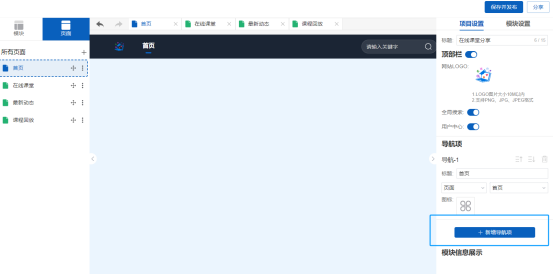
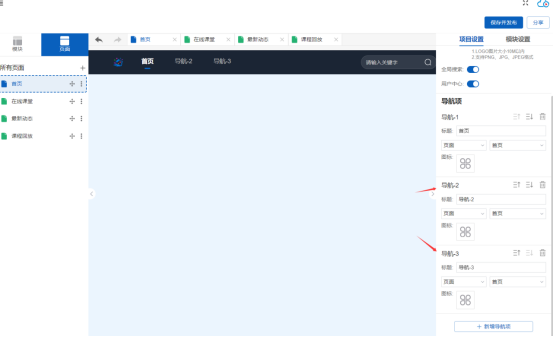
2)设置导航页
可设置页面导航名称、跳转至指定的页面栏和导航图标。
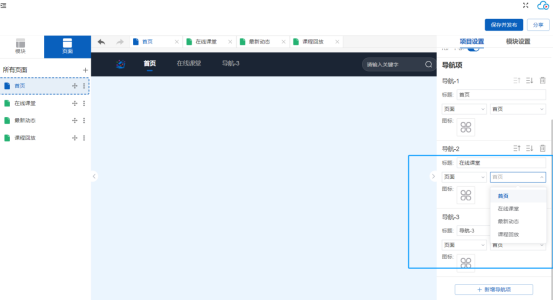
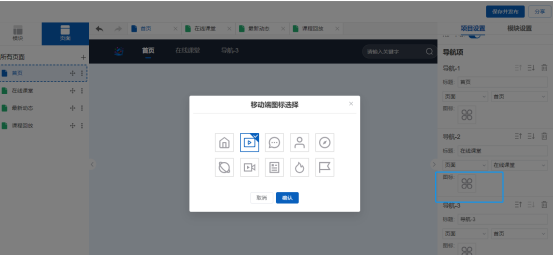
页面导航,也可以设置跳转链接。支持HTTP/HTTPS协议跳转。
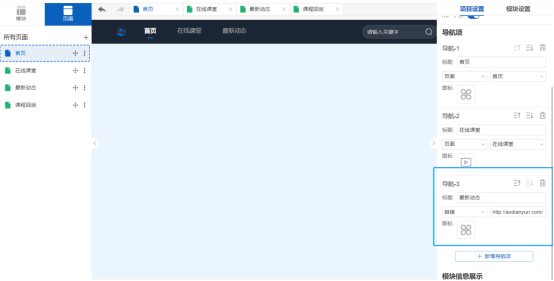
设置完成,可在控制台预览查看效果。
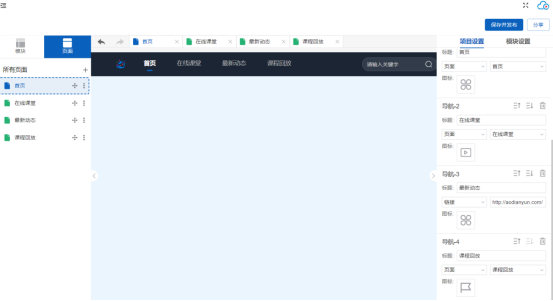
(4)页面的模板应用
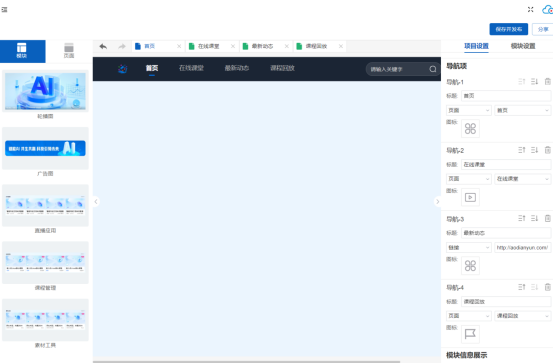
A. 页面模块设置-轮播图
点击,选择“首页”页面上进行添加模块应用。左侧点击轮播图,定义其位置。右侧显示对应的模块设置项。
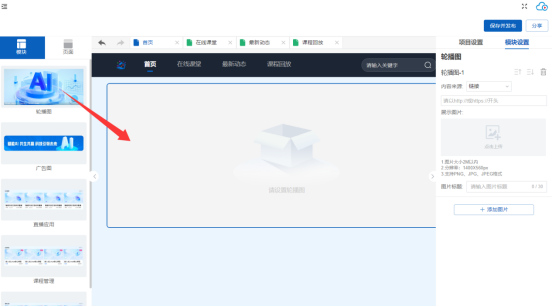
点击轮播图的内容来源,可选择链接、直播应用、课程管理、素材工具、页面,来显示设置。多张轮播图片会自动循环滚动显示。选择对应内容来源,点击轮播图片会跳转至对应的应用模块。
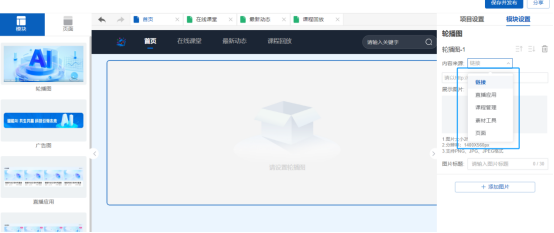
1)内容来源选择“链接”
可输入HTTP/HTTPS开头的链接,再上传展示图片,图片标题可选输入,也可以添加多张图片,点击图片按钮,上传选择素材库图片进行上传显示。如:
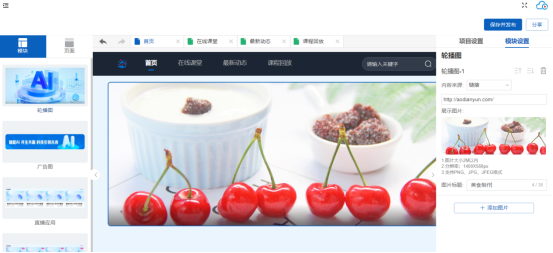
2)内容来源选择“直播应用”
点击添加图片按钮,新增轮播图-2,可选择内容来源“直播应用”,选择直播应用,选择已创建直播列表,确认并选择成功,上传素材库里的轮播封面。
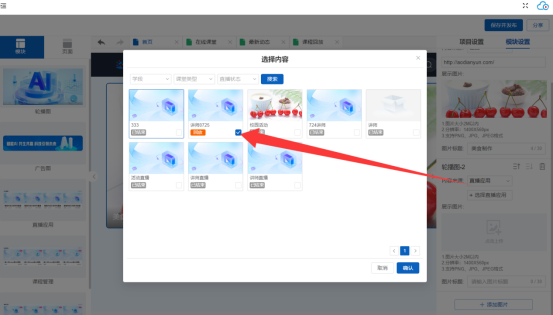
-内容来源“直播应用”选择直播间-
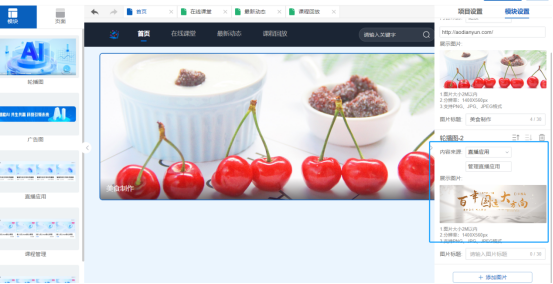
-内容来源“直播应用”封面图上传-
3)内容来源选择“课程管理”
点击添加图片按钮,新增轮播图-3,可选择内容来源“课程管理”,选择课程管理,选择已创建课程列表,确认并选择成功,上传素材库里的轮播封面。
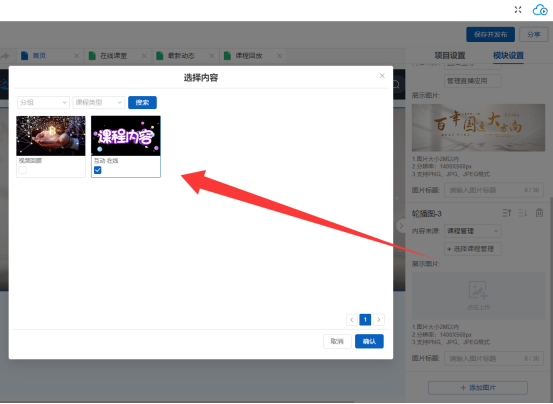
-内容来源“课程管理”选择课程-
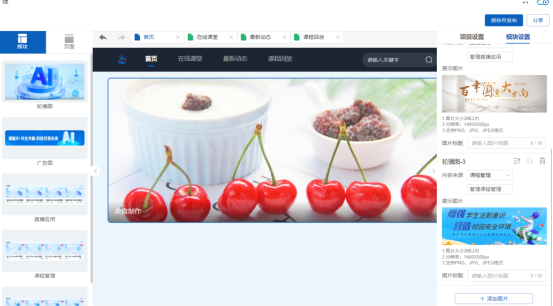
-内容来源“课程管理”封面图上传-
4)内容来源选择“素材工具”
点击添加图片按钮,新增轮播图-4,可选择内容来源“素材工具”,选择素材工具,选择素材库里的素材资源,确认并选择成功,上传素材库里的轮播封面。
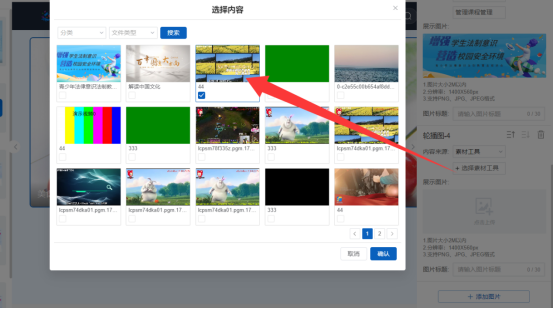
-内容来源“素材工具”选择素材-
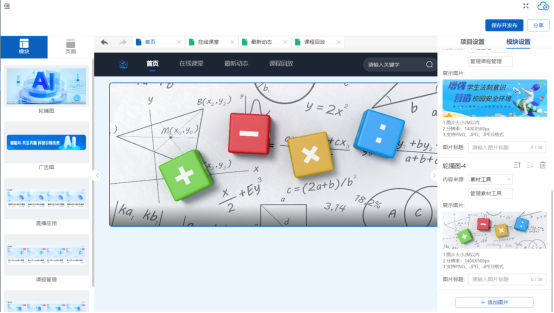
-内容来源“素材工具”封面图上传-
5)内容来源选择“页面”
点击添加图片按钮,新增轮播图-5,可选择内容来源“页面”,选择下拉选择页面列表,选择页面列表里的页面名称,成功选择显示,上传素材库里的轮播封面。
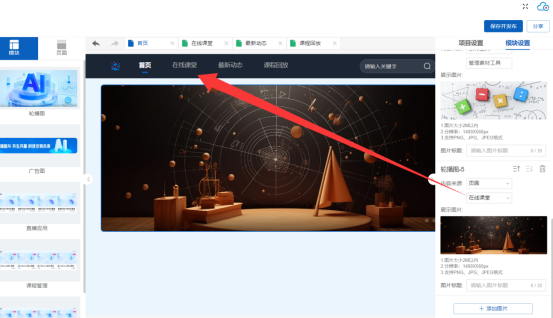
-内容来源“页面”选择对应页面和上传封面图片-
6)轮播图排序与删除设置
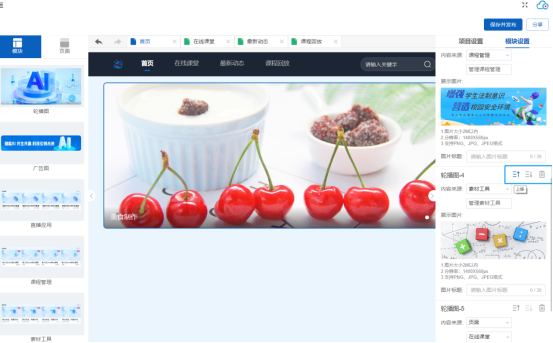
轮播图排序操作:可进行上移与下移、删除操作。
· 上移可向上一位操作,下移可向下一位下移。
· 删除,可选择当前轮播图进行删除操作。
B. 页面模块设置-直播应用
左侧模块处点击“直播应用”,操作台显示对应的直播应用,右侧显示模块设置,可对应进行设置操作。
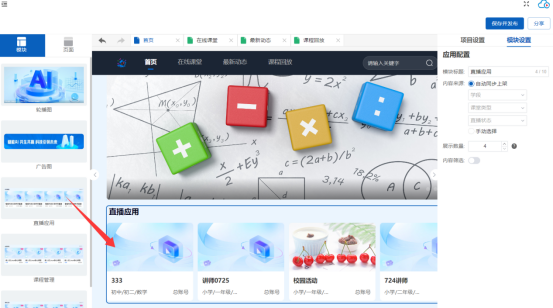
直播应用-模块设置
1)内容来源-自动同步上架
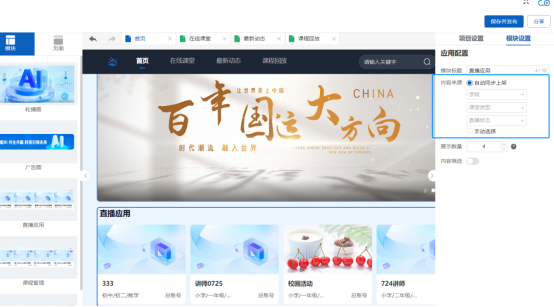
可默认选择全部,也可以直播分类,选择学段、课堂类型、直播状态,进行筛选显示直播列表。
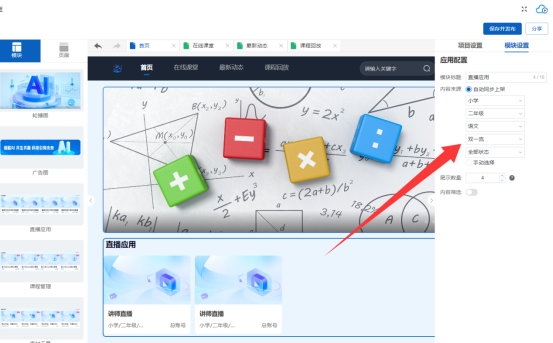
3)内容来源-手动选择
选择手动选择,点击添加按钮,选择直播列表,勾选确认,显示手动选择直播列表。
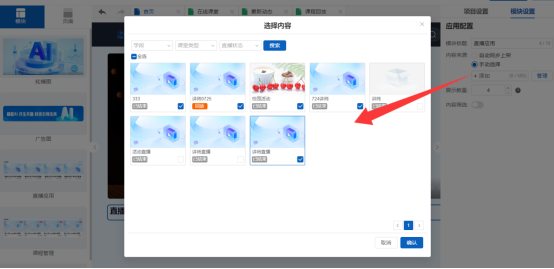
-内容来源“手动选择”勾选选择显示直播列表-
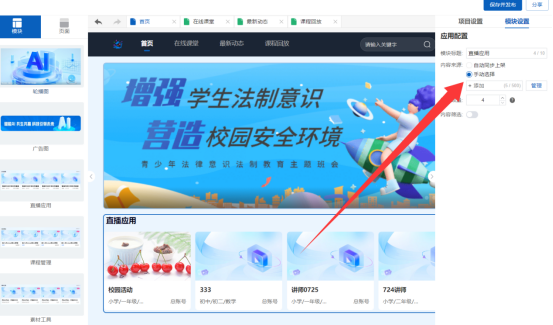
-内容来源“手动选择”显示直播列表-
点击管理按钮,可以已选择的直播列表,可设置直播列表排序,数字越小,排序越前。也可以删除选择直播频道不显示。
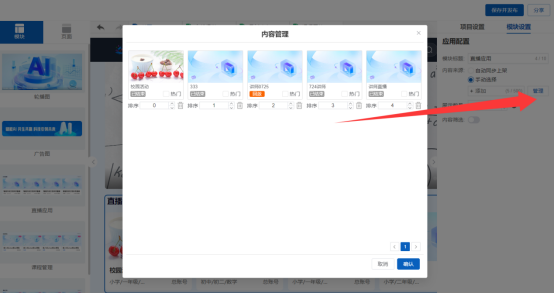
-管理显示直播列表的管理设置-
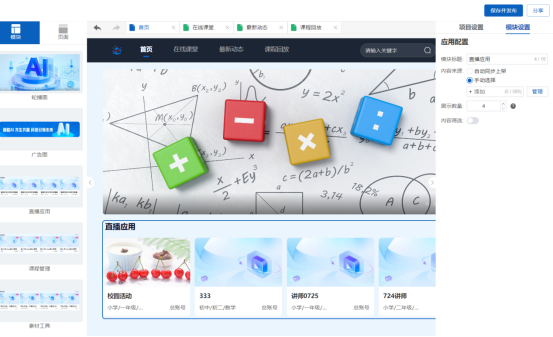
-管理设置完成后的直播列表-
4)应用配置-名称、展示数量、内容筛选
可定义其模块名称、设置展示数字、勾选按条件进行内容筛选查询。
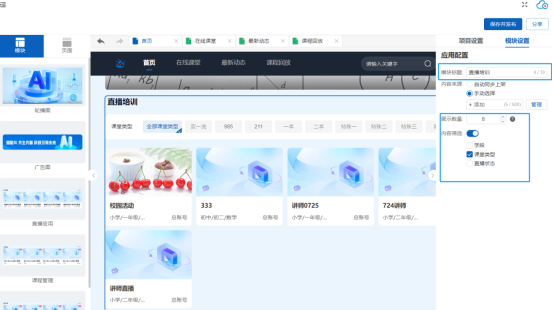
C. 页面模块设置-广告图
切换至在线课堂页面,点击“在线课堂”进行该页面模块设置。
左侧导航点击广告图,操作显示广告图模块。右侧显示广告图的设置。内容来源与轮播图设置方式,可选择内容来源:链接、直播应用、课程管理、素材工具、页面。上传封面图,上传格式说明:
1.图片大小2M以内
2.推荐分辨率:1400px*100px,主体内容建议在中间640px*100px
3.支持PNG、JPG、JPEG格式
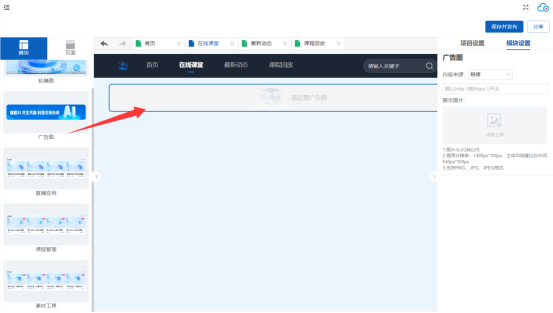
-模块选择广告图操作台显示-
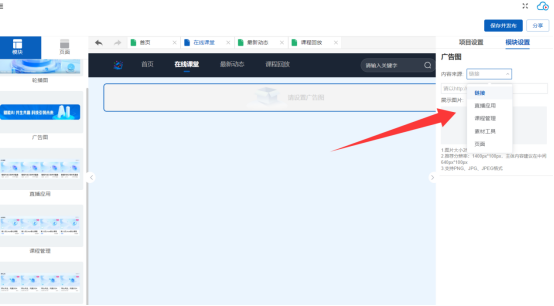
-广告图右侧显示模块设置-
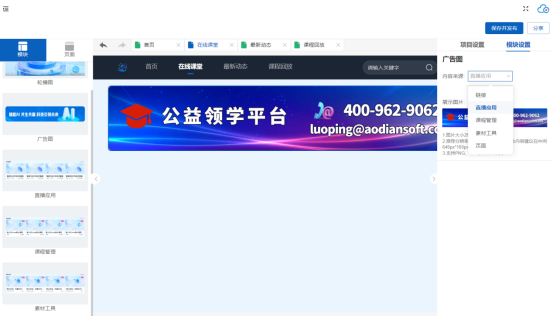
-广告图右侧选择直播应用/选择直播列表应用与上传封面-
广告图选择内容来源与设置操作,如“页面模块设置-轮播图”操作一样,其中只能选择一个广告位。
内容来源应用选择完成,封面图上传完成,如下:
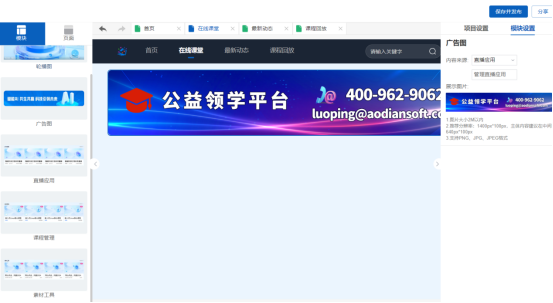
D. 页面模块设置-课程管理
左侧模块处点击“课程管理”,操作台显示对应的课程管理,右侧显示模块设置,可对应进行设置操作。
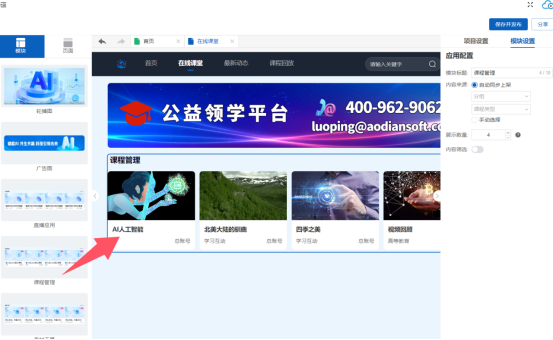
设置管理-应用配置
1)可设置自动同步上架或手动选择课程列表
· 自动同步上架
勾选自动同步上架,可选择分组、课程类型,操作台对应显示选择课程列表。
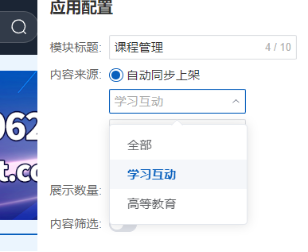
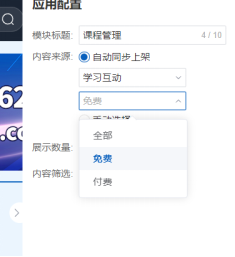
-可选择分组、课程类型-
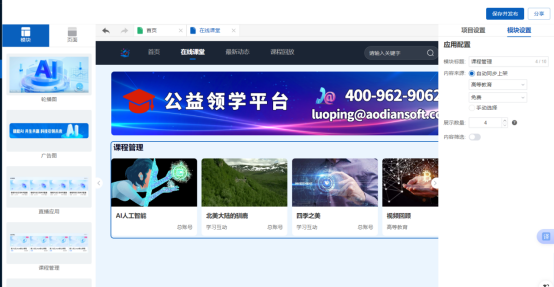
-对应分组、课程类型操作台显示课程列表-
· 手动选择
勾选手动选择,点击添加按钮,显示课程内容,勾选其显示的课程列表。确认后,显示其选择课程列表。
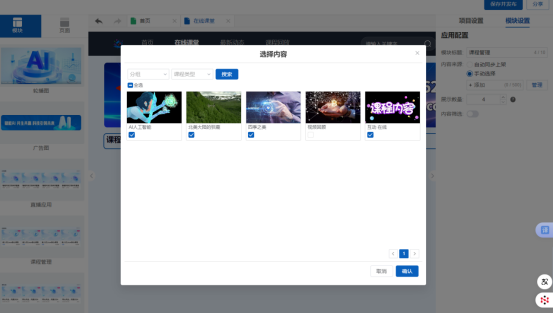
-手动选择课程内容-
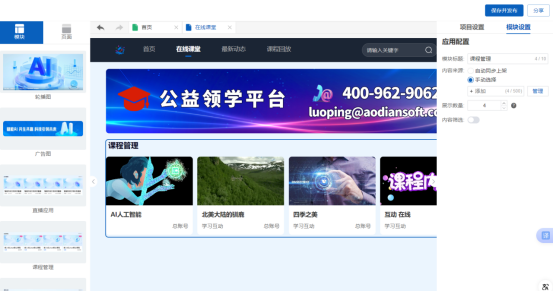
-操作台手动选择显示课程列表-
2)可选择显示展示数量,定义展示课程数量,课程超出展示数量,可点击更多跳转显示更多课程列表。
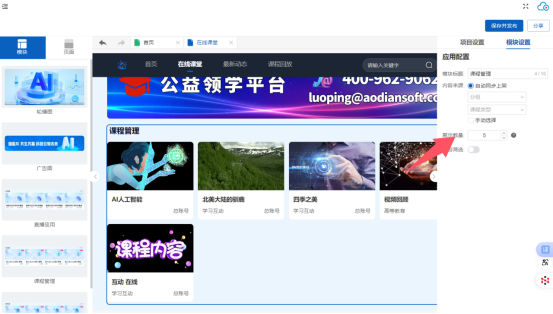
3)条件内容筛选,设置是否显示,开启进行条件筛选课程管理内容列表。
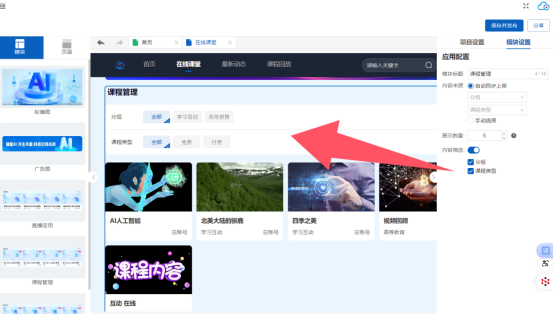
E. 页面模块设置-素材工具
切换至课程回放页面,点击“课程回放”进行该页面模块设置。
左侧导航点击素材工具,操作显示素材工具模块。右侧显示素材工具的设置。内容来源,可选择自动同步上架与手动选择,展示数量、内容筛选设置。
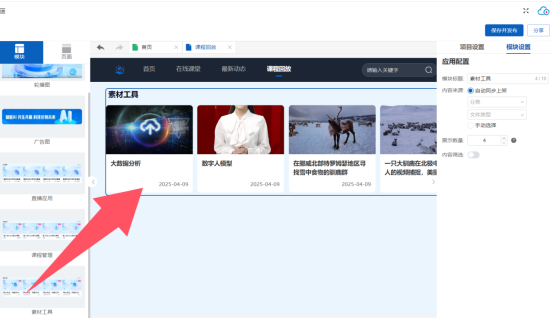
设置管理-应用配置
1)可设置自动同步上架或手动选择素材列表
· 自动同步上架
勾选自动同步上架,可选择分类、文件类型,操作台对应显示选择素材列表。
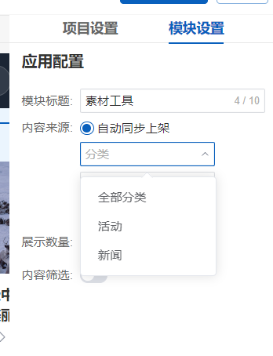
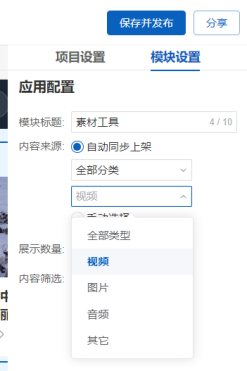
-可选择分类、文件类型-
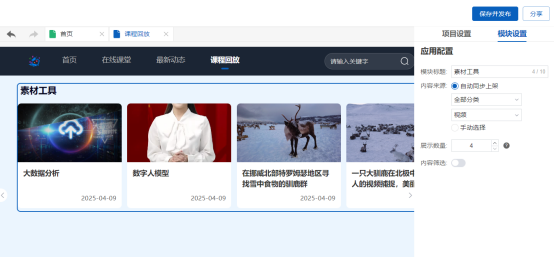
-对应分类、文件类型操作台显示素材列表-
· 手动选择
勾选手动选择,点击添加按钮,显示素材内容,勾选其显示的素材列表。确认后,显示其选择素材列表。
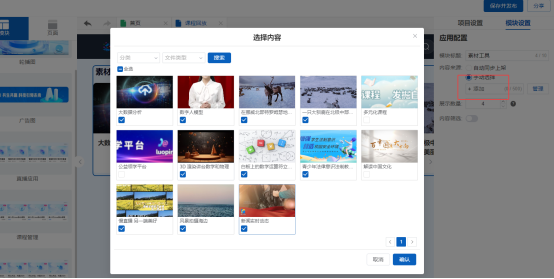
-手动选择素材内容-
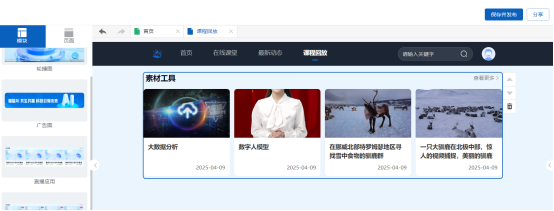
-操作台手动选择显示素材列表-
4)可选择显示展示数量,定义展示素材数量,素材超出展示数量,可点击更多跳转显示更多课程列表。
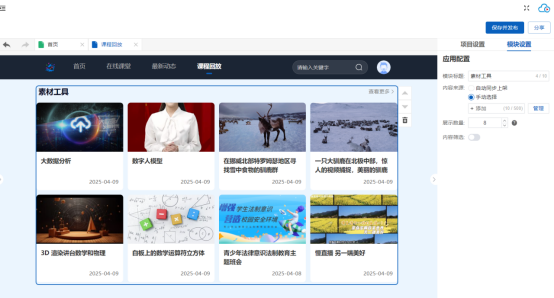
5)条件内容筛选,设置是否显示,开启进行条件筛选素材管理内容列表。在查看分享里,点击更多可进行筛选条件查询内容。
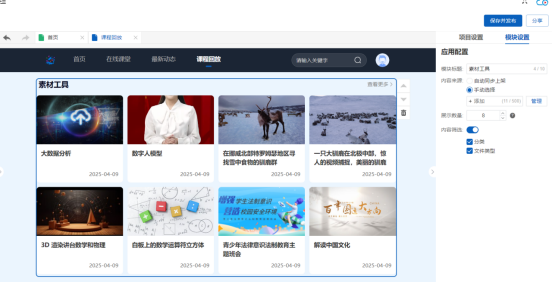
如:保存并发布之后,点击右上角分享,进入定义的聚合页,可进行素材筛选。
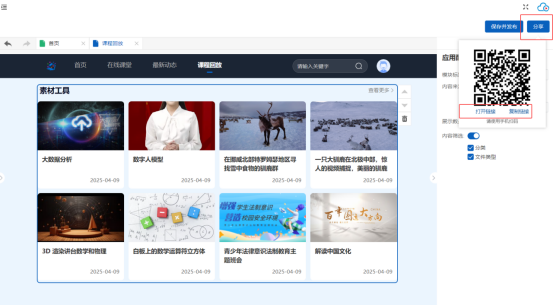
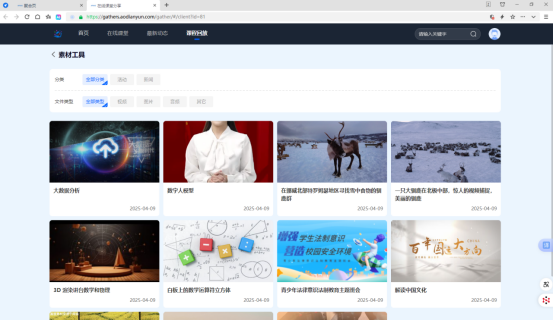
(5)页面模板展示
操作台设置其模块应用后,在项目设置,可对模块设置展示的信息。
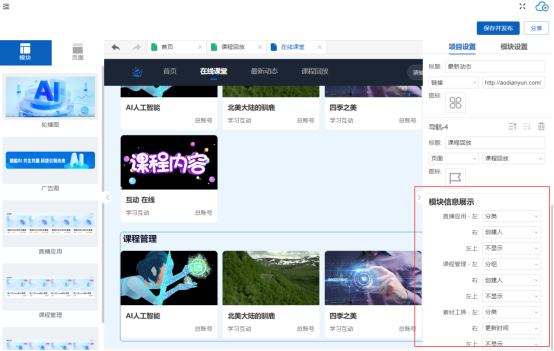
4、聚合页页面发布与分享
操作台设置完成后,可在右上角进行保存并发布之后,点击右上角分享,分享PC端和移动端兼容应用其页面。
(1) 保存并发布
点击保存并发布按钮,成功保存设置的聚合页,并成功发布。
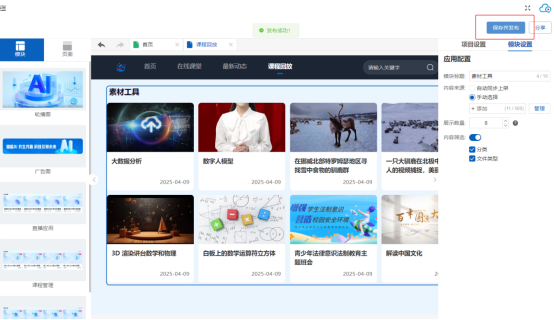
(2)分享页面
点击分享页面,下拉显示其分享内容。
· 显示打开链接,PC端可支持访问页面。
·复制链接,可以复制当前分享链接。
· 二维码,使用移动设备扫二维码,则可进入聚合页。
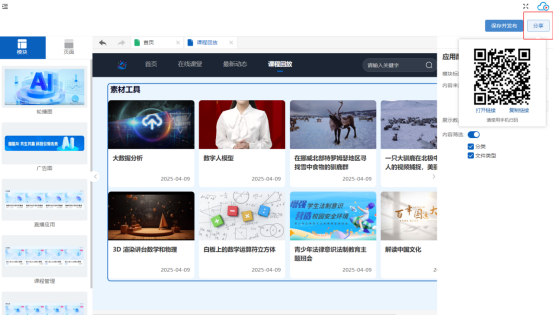
(3)pc端访问聚合页
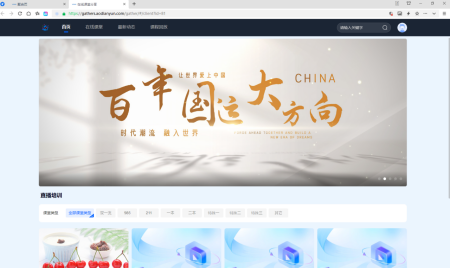
(4) 移动端访问聚合页
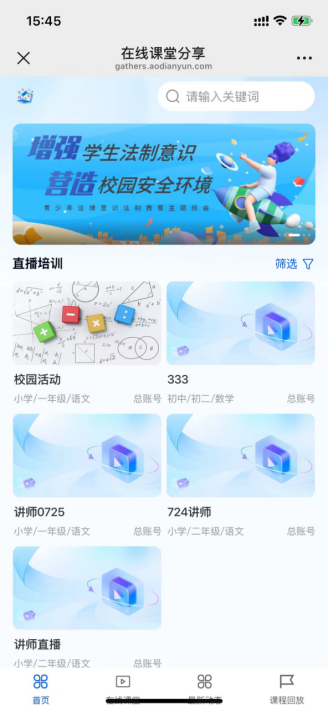
5、项目二次编辑、分享、下架、删除
项目保存或发布之后,可进行编辑、分享、下架、删除。
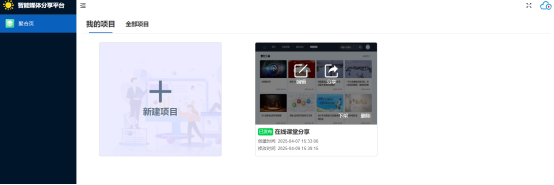
(1)编辑项目
点击编辑按钮,可进入项目操作台,进行编辑操作。
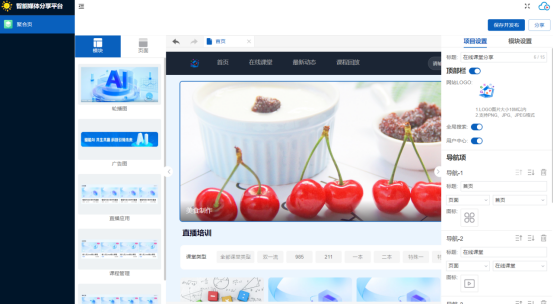
(2)分享聚合页
点击分享按钮,点击分享页面,下拉显示其分享内容。
· 显示打开链接,PC端可支持访问页面。
· 复制链接,可以复制当前分享链接。
· 二维码,使用移动设备扫二维码,则可进入聚合页。

(3)删除聚合页
点击删除按钮,弹窗提示:确认要删除该项目吗?确认之后,删除当前项目。
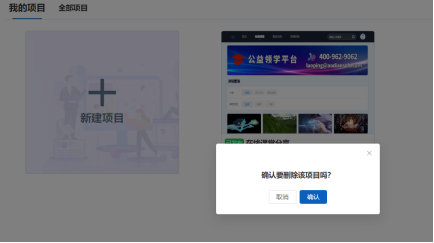
(4)下架聚合页
点击,下架聚合页,通过链接或二维码无法访问下架的聚合页。
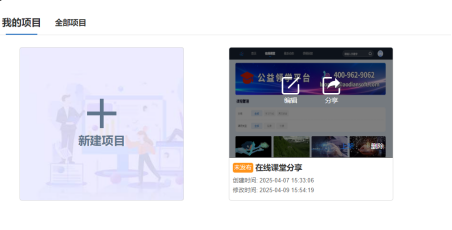
点击上架按钮,成功上架,正常可以访问当前项目的聚合页。